Excel下拉自动填充首个单元格公式的几种方法

初学Excel的小伙伴,可能还不知道怎么快捷下拉单元格内容向下填充,或者把输入的公式下拉应用到下方的单元格里进行自动计算。
这节文章就来介绍快捷下拉填充的几种方法。
方法一:CTRL+D快捷键

例如在上方图片中,要把尺码下拉填充,我们只需要拉取E2:E15单元格区域,然后按下CTRL+D的快捷键组合,即可以自动填充"F"均码至指定的最后一个单元格。
使用快捷键拉下填充的速度比较快,但或许还不是更快捷的方法。
方法二:鼠标下拉
我们所说的下拉,其实就是鼠标向下拉取的动作,因此下拉填充我们通过鼠标下来的操作,也比较简单。
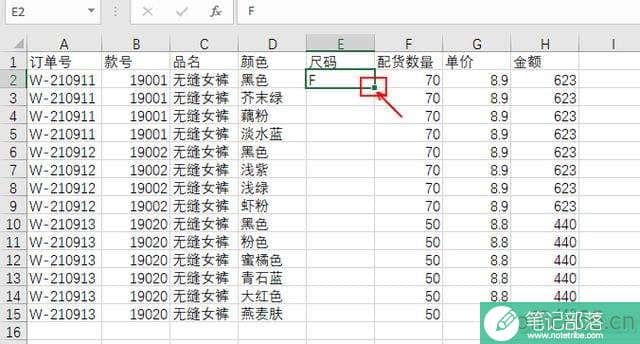
我们将鼠标光标移动到上图指向的地方,即E2单元格的右下角,当光标变成一个“十”字形时,则可以拉动鼠标向下填充,一直拉取到需要填充的最后一个单元格,这样也是可以达到下拉填充的效果。
方法三:双击“十”字光标
双击方法二中所说的“十”字形光标,它能自动向下填充至最后一行,这里最后一行是与其他列有数据单元格的最后一行平行。
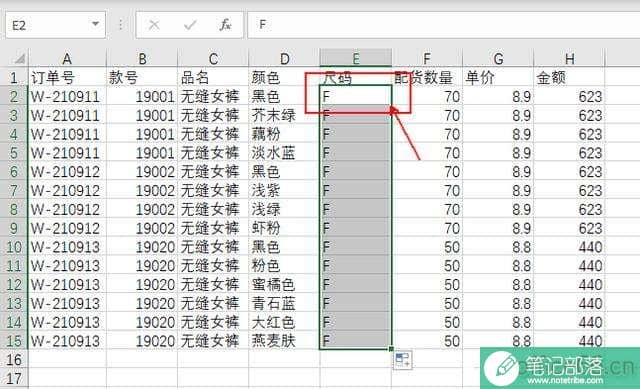
相较于其他两种下拉填充的方式,双击可谓是最简单快速了。
下拉填充不仅可以处理单元格的内容,也可以对输入的公式进行自动填充,只要按下一个快捷键组合,或者双击一下鼠标,就能快速下拉填充,是不是很棒的一个小技巧呢!
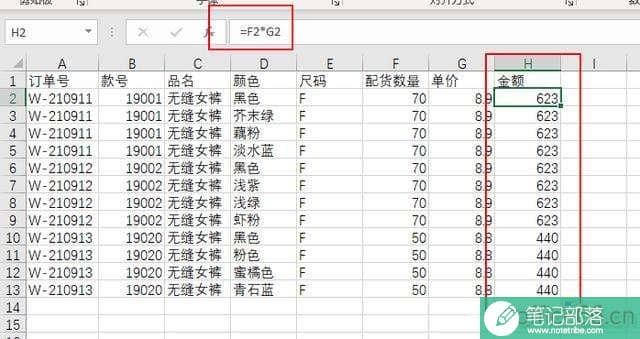
相关文章
使用excel快速对固定资产编码(图文)
excel教程
F5键excel中最强大的快捷键之一
excel教程
Excel切片器在哪里?Excel切片器怎么使用?
excel教程
excel 如何实现向下输入的数据自动横着排列
excel教程



